这是关于t程序环境变量3篇系列文章的最后一篇:
- 环境变量简介
- 从CANlib访问环境变量
- Kvaser TRX和环境变量
这是关于t程序环境变量3篇系列文章的最后一篇:
在环境变量系列文章的最后一篇中,我们将会看到如何使用Kvaser TRX将不同的环境变量进行交互。 Kvaser TRX是一个轻量IDE,用于开发Kvaser设备的t程序,并包含在CANlib SDK 1中。 完整的程序列表可访问http://github.com/Kvaser/developer-blog获取。
首先,我们通过使用Kvaser Eagle将能够运行t程序的设备连接到PC。现在我们启动Kvaser TRX并打开我们在本系列的第一篇文章里创建并保存在envvar.t中的t程序。我们通过选择File-> Open选项,然后浏览文件,选择文件,然后单击“Open”。

图1:启动Kvaser TRX,将Eagle分析仪连接到PC,加载文件envvar.t。
下一步是编译,下载和运行t程序。快速执行此操作的方法是按下Kvaser TRX工具栏上的“Play”’按钮。弹出的窗口将要求您保存新项目。您只需接受默认名称,然后单击“Save”。
一旦报文”Script no 0 started. proc=0″ 出现在下部窗格的“设备输出”部分中,即代表t程序开始启动。在模拟引导延迟之后,将出现一条新报文”Signal that we are ready to accept connections”,见图2。
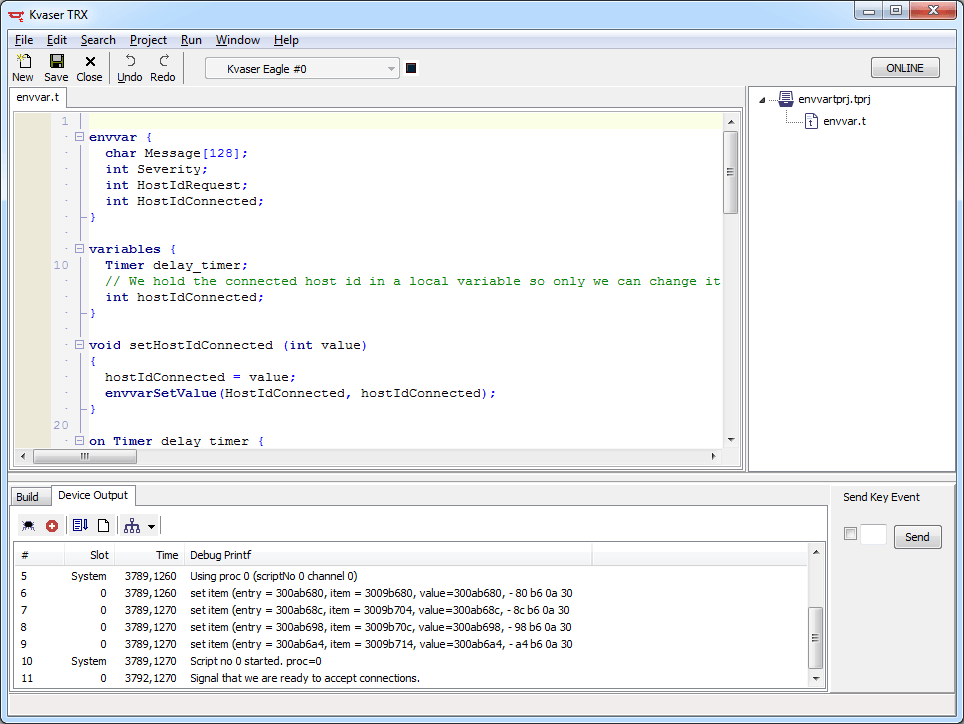
图2:t程序已启动,我们可以在Kvaser TRX的“设备输出”选项中看到打印输出。
要查看环境变量,我们首先通过从菜单中选择Window-> Toggle Envvar窗口打开Envvar窗口。 在Envvar窗口中,我们输入我们想要查看的环境变量的名称,然后单击“Add Envvar”,如图3所示。
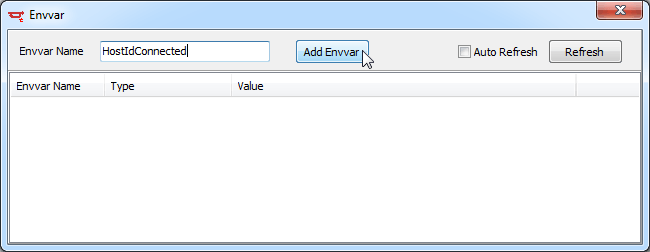
图3:将环境变量HostIdConnected添加到Kvaser TRX中的Envvar窗口。
如果我们想看到在Envvar窗口中定期更新的环境变量的值,我们可以勾选“Auto Refresh”复选框,点击“Auto Refresh”之后,我们现在可以重新启动t程序(选择Run-> Stop然后再选择Run-> Start),并观察到t程序启动时HostIdConnected的值为1,并在报文“”Signal that we are ready to accept connections.”弹出时切换为0。这正如我们的预期结果,有关详细信息,请参阅t程序列表。
现在我们按照添加环境变量HostIdConnected的方式再添加两个环境变量,Severity和Message。
当一个环境变量被选择时,将会显示出一个状态行,其中会显示该环境变量的名称、类型和值。显示值的对话框被标记为“New Value”,提示您可以在此处输入新值,然后单击“Set Value”以更新所选环境变量的值,请参见图4。
状态行还显示出一个名为“Remove”的按钮,可用于从Envvar窗口中删除所选的环境变量。
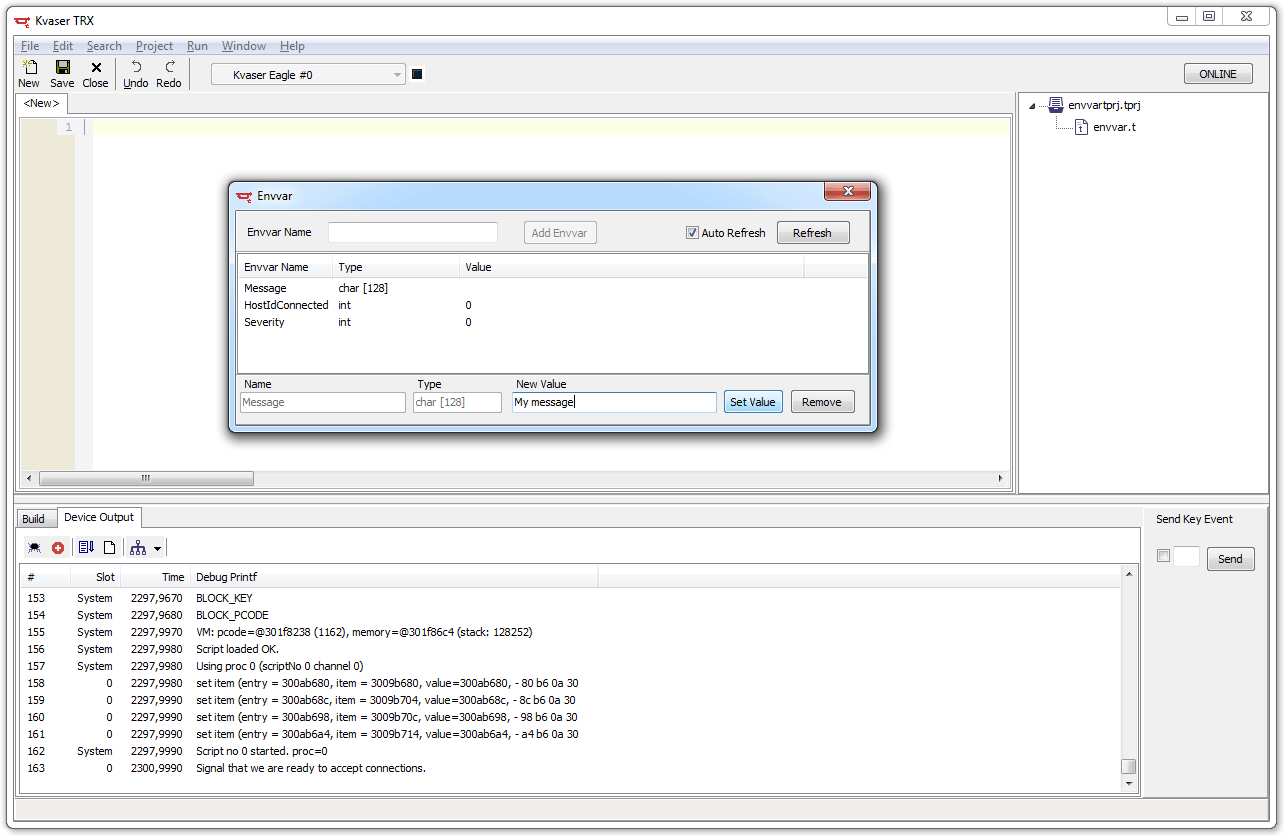
图4:在Kvaser TRX的Envvar窗口中为环境变量 Message设置新值。
将Message的值更改为“My Message”,然后单击“Set Value”。除了在Envvar窗口中更新该值之外,我们还可以在运行的t程序中捕获到这次更改,并在Kvaser TRX窗口的下部窗格控制台中输入“Severity: 0 -My message”。
你还可以尝试并更改Severity。 更改将在Envvar窗口中更新,但由于我们的t程序中没有与该环境变量有关的设置,因此控制台区域中不会发生任何更改。
作为练习,你可以尝试并更改环境变量HostIdConnected的值。为什么Envvar窗口不显示新值?我们提示您检查一下变量HostIdConnected的on envvar设置……
关于t程序环境变量的系列文章就此结束,希望您满意。如果您有任何意见,请发送邮件至support@kvaser.com和我们取得联系。
1关于CANlib SDK的更多信息,请访问http://www.kvaser.cn/developer/canlib-sdk/
